Escape from Tarkov의 서버 연결 끊김에 대한 9가지 수정 사항

Escape from Tarkov에서 서버 연결 끊김 문제를 해결하기 위한 9가지 테스트 솔루션을 즉시 수행하세요.
사용자는 Gmail 받은 편지함이 Android에서 업데이트되지 않는다고 보고합니다. 새 이메일은 웹용 Gmail을 사용할 때 Gmail에 도달하지만 Android 클라이언트에서는 볼 수 없는 것 같습니다. 문제는 앱 자체 및 Android에서 수행되는 방식과 관련이 있을 가능성이 큽니다. 아래 단계에 따라 이러한 문제를 해결하고 수신 이메일 을 확인하고 알림을 받는 방법을 배울 수 있습니다 .
목차:
내 이메일이 Gmail 받은 편지함에 표시되지 않는 이유는 무엇입니까?
Gmail 앱(Android 클라이언트)이 자동으로 동기화되지 않기 때문에 이메일을 보지 못할 수 있습니다. 이메일을 수동으로 동기화하고, 자동 동기화를 활성화하고, Gmail과 관련된 일부 시스템 설정을 조정할 수도 있습니다.
그래도 문제가 해결되지 않으면 Gmail에서 로컬 데이터를 지우거나 업데이트를 제거하거나 앱을 다시 설치하고 다시 시도하세요.
1. 이메일을 수동으로 동기화
물론 Gmail 서버에서 Gmail 앱으로 이메일을 검색하려면 휴대전화가 안정적인 Wi-Fi 또는 모바일 데이터 네트워크에 연결되어 있어야 합니다. 이것이 문제의 원인이 아니라고 확신하는 경우 Gmail > 받은 편지함을 열고 상단 강제 동기화에서 아래로 스와이프합니다.
새 메시지가 모두 표시되어야 합니다. 또한 예상한 새 메시지가 스팸 폴더에 없고 시스템 전체의 데이터 절약 모드 또는 비행기 모드가 활성화되어 있지 않은지 확인하십시오.
2. Gmail 설정 확인
계속해서 Gmail이 동기화되고 있는지 확인해야 하는 몇 가지 설정이 있습니다. 가장 먼저 할 일은 Gmail 설정에서 Gmail 동기화를 활성화하는 것입니다. 그런 다음 Gmail에 백그라운드에서 작업 및 데이터 사용 권한이 있는지 확인해야 합니다.
수행해야 할 작업은 다음과 같습니다.
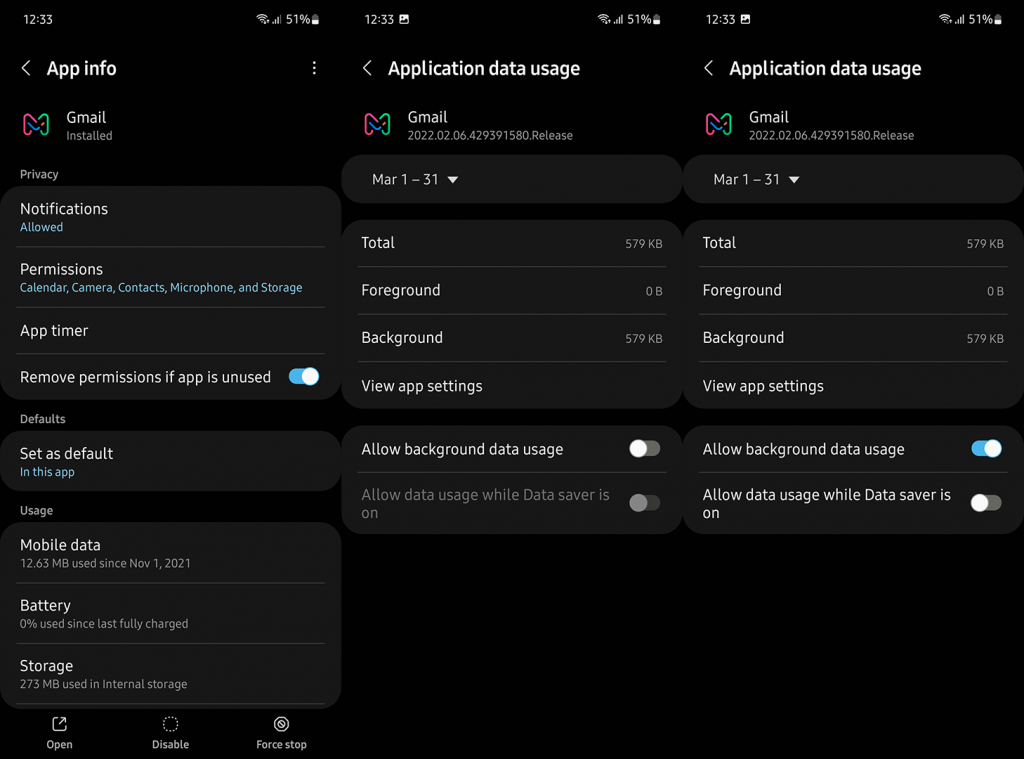
3. Gmail에서 로컬 데이터 지우기
앱을 다시 설치하거나 업데이트를 제거하기 전에 로컬 데이터를 지워 앱을 재설정할 수도 있습니다. Gmail은 상당한 데이터를 로컬에 보관하며 데이터를 지우고 때때로 앱을 강제로 다시 동기화하는 것이 좋습니다.
Gmail에서 모든 데이터를 지운 후 앱을 열고 다시 동기화될 때까지 기다립니다. 이전 단계에서 설명한 것처럼 Gmail이 백그라운드에서 작동하고 모바일 데이터를 사용하도록 다시 허용해야 할 수도 있습니다.
Android의 Gmail에서 로컬 데이터를 지우는 방법은 다음과 같습니다.
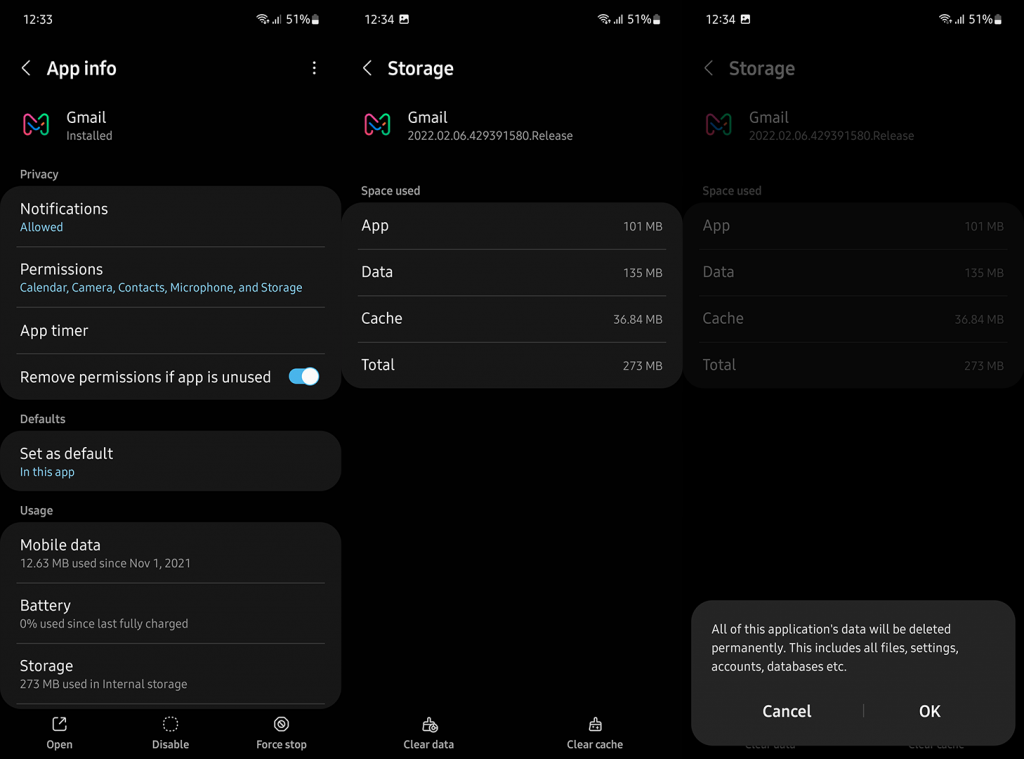
4. 지메일 재설치
마지막으로 Gmail 받은편지함이 자동으로 업데이트되지 않으면 앱을 다시 설치하여 문제를 해결해 보세요. 이 경우 Gmail이 많은 Android 스킨에서 기본 메일 앱으로 제공된다는 점을 고려하면 앱에서 업데이트를 제거할 수 있고 앱을 완전히 제거할 수는 없습니다.
Play 스토어를 사용하여 Android의 Gmail에서 업데이트를 제거하는 방법은 다음과 같습니다.
또는 여기에서 APK Mirror로 이동하여 이전 버전을 다운로드할 수 있습니다 . 여기에서 APK 및 앱을 이전 버전으로 롤백하는 방법에 대해 자세히 알아보세요 . 또한 다른 Android 또는 iOS 클라이언트(Outlook, Apple Mail)에서 Gmail 이메일을 받으려면 IMAP이 활성화되어 있는지 확인하십시오. 활성화하려면 웹에서 Gmail을 열고 모든 설정을 연 다음 전달 및 POP/IMAP에서 IMAP 활성화를 토글합니다.
그리고, 우리는 이 글의 결론을 내릴 수 있습니다. 읽어 주셔서 감사합니다. 이 단계가 문제를 해결하는 데 도움이 되었는지 여부를 언제든지 알려주세요. Gmail 받은편지함이 업데이트되지 않는 경우 권장할 다른 솔루션이 있습니까? 아래 의견 섹션에서 알려주십시오.
Escape from Tarkov에서 서버 연결 끊김 문제를 해결하기 위한 9가지 테스트 솔루션을 즉시 수행하세요.
이 문서를 읽고 해결 방법에 따라 Windows 10 PC에서 응용 프로그램이 그래픽 하드웨어 오류에 액세스하지 못하도록 차단되었습니다.
이 기사는 bootrec/fixboot 액세스 거부 오류를 수정하는 유용한 솔루션을 제공합니다. CHKDSK 실행, 부트로더 복구, 시작 복구 및 더 많은 방법을 알아보세요.
Valheim이 계속 충돌/멈춤, 검은 화면, 실행되지 않음 또는 기타 문제가 있습니까? Valheim 문제를 해결하려면 다음 솔루션을 따르십시오.
Steam 친구 네트워크에 연결할 수 없음 오류를 수정하는 방법을 배우고 친구의 네트워크에 연결할 수 없는 Steam 오류를 해결하는 5가지 테스트된 솔루션을 따르십시오.
레지던트 이블 7 게임을 스트리밍할 수 없습니다. 단계별 안내에 따라 게임 오류를 해결하고 중단 없이 게임을 플레이하십시오.
corsair 유틸리티 엔진 업데이트 오류를 해결하고 이 도구의 새로운 기능에 액세스하기 위한 문제 해결 솔루션을 알아보십시오.
PS5 컨트롤러가 연결되지 않거나 동기화되지 않으면 이러한 PS5 컨트롤러 연결 문제를 해결하기 위해 시도되고 테스트된 솔루션을 시도하십시오.
PC에서 젤다의 전설: 야생의 숨결을 플레이하고 싶으신가요? 여기에서 Windows PC에서 Legend Of Zelda BOTW를 플레이할 수 있는 모든 방법을 확인하십시오.
Windows 10 업데이트 오류 0x800706D9 문제를 해결하고 사용 가능한 업데이트를 설치한 다음 주어진 솔루션에 따라 Windows를 오류 없이 만들고 싶습니다.


![[수정됨] Valheim이 계속 충돌, 정지, 검은색 화면, 문제를 시작하지 않음 [수정됨] Valheim이 계속 충돌, 정지, 검은색 화면, 문제를 시작하지 않음](https://luckytemplates.com/resources1/images2/image-5324-0408150843143.png)
![수정됨: Steam 친구 네트워크에 연결할 수 없는 오류 [5가지 빠른 수정] 수정됨: Steam 친구 네트워크에 연결할 수 없는 오류 [5가지 빠른 수정]](https://luckytemplates.com/resources1/images2/image-3269-0408150819144.png)
![[수정됨] 레지던트 이블 7 바이오하자드 게임 충돌, 오류 등! [수정됨] 레지던트 이블 7 바이오하자드 게임 충돌, 오류 등!](https://luckytemplates.com/resources1/images2/image-994-0408150718487.png)



